Содержание
PowerPoint Online — создаем презентацию в бесплатном сервисе от Microsoft
По шагам рассмотрен процесс создания презентации в сервисе PowerPoint онлайн. Затронуты все ключевые инструменты, необходимые для создания полноценной презентации.
В конце материала – видеоверсия инструкции.
СОДЕРЖАНИЕ
PowerPoint бесплатно – возможно ли это?
Как получить доступ к PowerPoint Online?
Какие ограничения у бесплатного PowerPoint онлайн?
Создаем новую презентацию в PowerPoint Online
Вставляем новый слайд
Оформляем презентацию
Вставляем изображения в презентацию
Вставляем видео в презентацию
Вставляем фигуру на слайд
Добавляем анимацию на слайды
Добавляем переходы между слайдами
Задаем имя презентации
Сохраняем презентацию на локальный диск
Демонстрация презентации
Выводы
Видео
Смотрите также: ресурсы для подготовки к ЕГЭ
PowerPoint Online – это сервис от компании Microsoft, которым может воспользоваться любой, у кого есть подключение к интернет.
В отличие от «полноценного» PowerPoint Сервис PowerPoint Online не требует оплаты и позволяет создавать полноценные презентации, делиться ими, а также скачивать на локальный диск в различных форматах.
Для того, чтобы воспользоваться сервисом PowerPoint онлайн нужно создать аккаунт Microsoft. Это делается на странице https://signup.live.com/:
После того, как создали аккаунт заходим и кликаем по иконке PowerPoint, чтобы перейти в PowerPoint Online.
Ссылка: https://login.microsoftonline.com/
PowerPoint онлайн позволяет создать полноценную презентацию. Ограничения связаны с отсутствием расширенных возможностей по использованию анимации, переходов. Также в бесплатной программе есть ограничения на использование галереи изображений, стикеров, клипарта и другого медиаконтента. При этом нет никаких ограничений на загрузку необходимых картинок с локального диска компьютера.
Также при работе в PowerPoint Online мы ограничены объёмом облачного хранилища.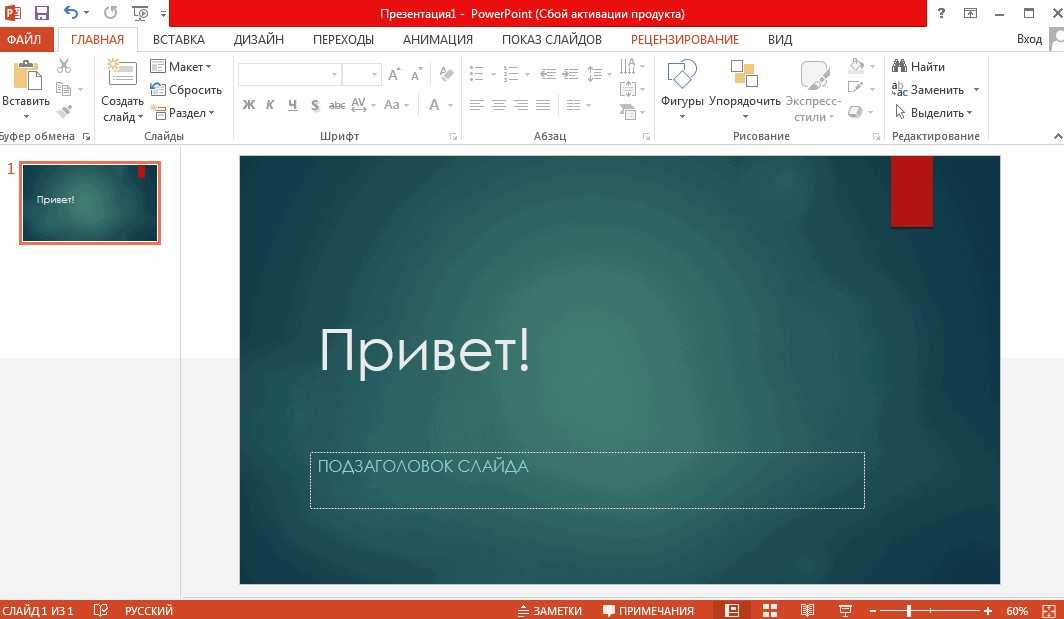 OneDrive предоставляет 5 гигабайт бесплатно под все файлы помимо файлов презентаций. Но готовую презентацию мы можем скачать и освободить место для новой.
OneDrive предоставляет 5 гигабайт бесплатно под все файлы помимо файлов презентаций. Но готовую презентацию мы можем скачать и освободить место для новой.
Напомним, что Office Online – это не только создание презентаций. Это и текстовый онлайн редактор Word, и Excel, и некоторые другие программы, доступные в браузере.
Кликаем по значку PowerPoint для перехода к сервису:
Мы можем открыть одну из ранее созданных презентаций, которые сохранены в OneDrive:
Можем создать новую презентацию. Для этого доступны темы оформления:
Также можно создать новую пустую презентацию. А тему выбрать позже.
Либо сделать свое уникальное оформление.
Выберем Новая пустая презентация:
Открывается презентация с пустым титульным слайдом. «Заголовок слайда» и «Подзаголовок слайда» — это текстовые заполнители.
Кликаем по заполнителям и вносим свой текст:
Титульный слайд готов.
Теперь добавим еще один слайд. Для это кликаем Вставка – Создать слайд:
Сервис PowerPoint Online предложит несколько макетов оформления для нового слайда. Выбираем Заголовок и объект и кликаем Добавить слайд:
Получаем второй слайд с заполнителями:
Верхний заполнитель – для добавления заголовка. А второй заполнитель – универсальный. С помощью него можно вставить текст, таблицу, изображения с диска или из банка изображений. Выбор нужного содержания определяется пиктограммами:
Мы вставим просто текст: заголовок и несколько тезисов. Причем текст можно как набрать на клавиатуре, так и скопировать из какого-либо готового источника, например, из текстового редактора Word.
У нас получается такой слайд:
Для работы с текстом есть стандартные инструменты:
- Шрифт
- Размер шрифта
- Начертание
- Цвет шрифта
- Расположение и т.
 д.
д.
Для того, чтобы сделать оформление кликаем Оформление и в выпадающем списке выбираем понравившеюся тему. Например, тему Ион:
Получаем оформленные слайды:
Если не устраивают цвета, то можем выбрать другие из доступных. Для выбора цвета темы кликаем по инструменту выбора вариантов цвета для темы:
И получаем оформление в другом цвете:
Помимо выбора предлагаемых тем оформления можем просто выбрать цвет для слайдов или загрузить фоновое изображение с компьютера. Это делается в меню Фон:
Для вставки изображения на слайд кликаем Вставка – Рисунки. Получаем 3 варианта:
Это устройство – вставка изображения с локального диска.
Стоковые изображения – изображения из общедоступных медиахранилищ.
Рисунки Bing – изображения из хранилищ службы изображений поисковой системой Bing.
Выберем Это устройство:
В открывшемся окне кликаем Выбрать файлы:
В открывшемся проводнике кликом левой кнопкой мыши выбираем нужный файл изображения и кликаем Открыть:
Последний шаг — кликаем Вставка:
Получаем изображение на слайде.
Полученное изображение мы можем произвольно перемещать по слайду. Для этого захватываем левой кнопкой мыши и перетаскиваем изображение. Например, в правый нижний угол:
После перемещения отпускаем кнопку мыши и изображение фиксируется в выбранном положении на слайде:
Захватывая и удерживая узлы, можем уменьшать или увеличивать размер изображения, а также поворачивать изображение на произвольный угол:
Для вставки стокового изображения кликаем Вставка – Рисунки – Стоковые изображения:
Можем воспользоваться разделами Изображения, Значки, Фигуры людей, Наклейки, Иллюстрации.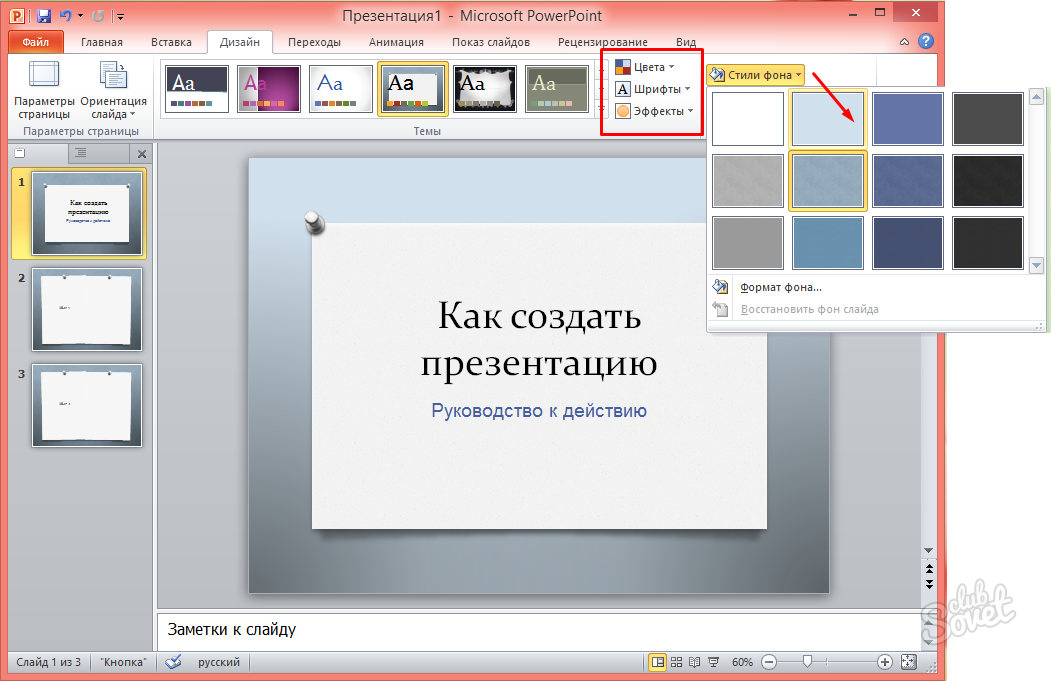
В качестве примера вставим значок. Выбираем раздел Значки и в строке поиска ищем подходящие по ключевому слову презентация.
Кликаем по понравившемуся и бесплатному:
Получаем на слайде значок, который можем использовать в качестве логотипа:
Кликаем Вставка – Видео из Интернета:
В открывшемся окне вставляем ссылку на видео и кликаем Вставить:
Получаем на слайде контейнер с видео, который можем переместить в нужное место на слайде:
В PowerPoint Online можно вставить различные фигуры на слайд.
Кликаем Вставить – Фигуры и выбираем нужную фигуру:
Фигура размещается на слайде:
Фигуры можно масштабировать (увеличивать или уменьшать), поворачивать, перемещать, изменять фоновый цвет и цвет обводки:
К объектам на слайде можно применять различные эффекты анимации. Анимация может работать последовательно или синхронно. Последовательность и время анимации можно настраивать. Некоторые анимационные эффекты имеют дополнительные параметры.
Анимация может работать последовательно или синхронно. Последовательность и время анимации можно настраивать. Некоторые анимационные эффекты имеют дополнительные параметры.
В нашем примере добавим эффект к изображению на слайде.
- Отмечаем объект, к которому нужно применить эффект анимации.
- Кликаем по меню Анимация.
- Открываем раздел с типами анимации.
- Кликаем по нужному типу анимации.
Теперь при демонстрации презентации изображение будет анимировано.
Мы можем настроить эффекты для переходов между слайдами. Эффект может быть единым для всех слайдов. Также каждый отдельный слайд может иметь уникальный эффект.
Для эффектов можно настраивать время, направление эффекта.
Для создания перехода кликаем Переходы, затем открываем панель с эффектами и выбираем нужный:
Эффект будет применен к слайду:
Кликаем по вкладке с названием, а затем вводим имя файла презентации и нажимаем Enter на клавиатуре.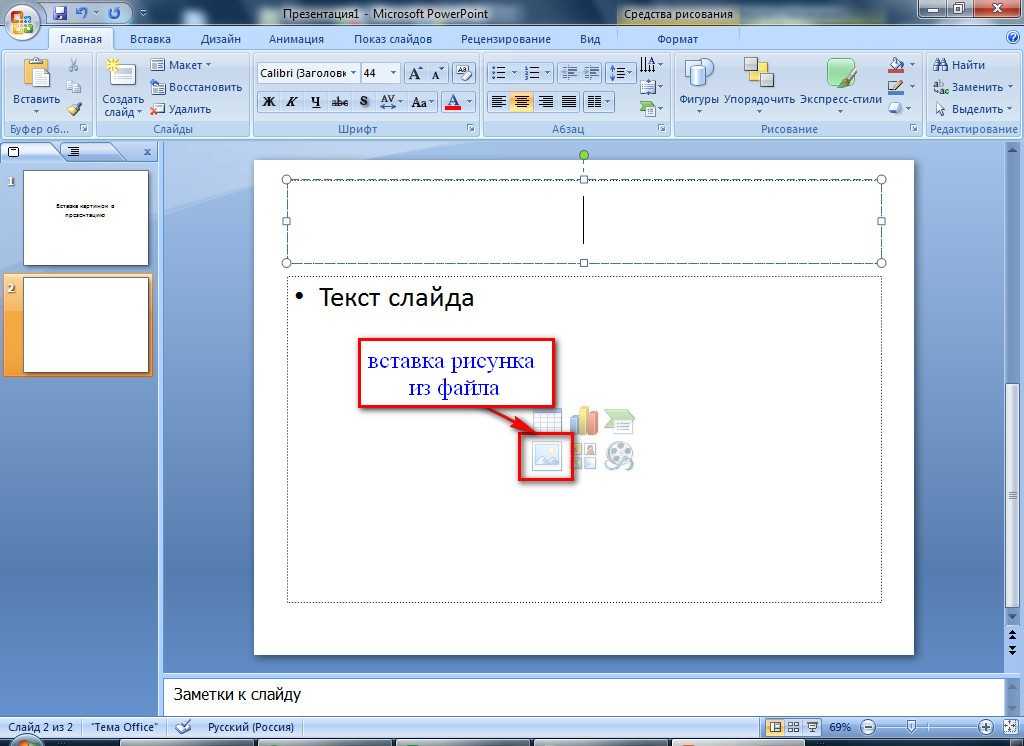
Готовую презентацию можно скачать на локальный диск.
Переходим в меню Файл:
Во вкладке Сохранить как выбираем нужный формат. Выберем Скачать копию. В этом случае получим файл презентации PowerPoint.
Также презентацию можно сохранить в формате PDF, ODP или в виде отдельных изображений:
Полученный файл можем в дальнейшем открыть в десктопной версии PowerPoint:
Есть несколько способов запуска презентации для демонстрации.
Заметим, что нам не нужна установленная программа PowerPoint при демонстрации презентации PowerPoint Online, но нужен интернет!
1 способ демонстрации презентации в сервисе PowerPoint Online
Кликаем по кнопке Показ в правом верхнем углу, и презентация запускается в режиме демонстрации.
2 способ демонстрации презентации в сервисе PowerPoint Online
Переходим в меню Слайд-шоу и кликаем С начала, чтобы запустить показ презентации с первого слайда. Или С текущего слайда, чтобы запустить презентацию со слайда, в котором мы находимся в текущий момент.
Или С текущего слайда, чтобы запустить презентацию со слайда, в котором мы находимся в текущий момент.
3 способ демонстрации презентации в сервисе PowerPoint Online
Кликаем по значку Слайд-шоу, расположенном в правом нижнем углу. В этом способе показ начинается со слайда, на котором мы находимся в текущий момент.
Мы рассмотрели базовый функционал программы PowerPoint онлайн, которая работает непосредственно в браузере.
Рассмотренный функционал позволяет создать полноценную презентацию. Также сервис позволяет демонстрировать слайды без установки дополнительных программ, делиться презентацией с другими пользователями, работать над презентацией совместно с другими пользователями, скачивать готовую презентацию на локальный диск компьютера.
И все это бесплатно!
PowerPoint Online (Русский) — Бесплатно
Бесплатная и онлайновая версия Microsoft PowerPoint
Elies Guzmán
14 Июль года 2020
9
/
10
Среди различных инструментов, найденных в Microsoft Office, мы должны отметить, PowerPoint. Это одна из самых популярных в мире программ для создания презентаций, и используется практически во всех областях, особенно образования и бизнеса. В любом случае, на данном этапе, мы предполагаем, что нет необходимости объяснить вам что это, не так ли? Как вы уже знаете, вы можете использовать ее для создания слайд-шоу с предварительно разработанными текстами, диаграммами, графиками и изображениями.
Это одна из самых популярных в мире программ для создания презентаций, и используется практически во всех областях, особенно образования и бизнеса. В любом случае, на данном этапе, мы предполагаем, что нет необходимости объяснить вам что это, не так ли? Как вы уже знаете, вы можете использовать ее для создания слайд-шоу с предварительно разработанными текстами, диаграммами, графиками и изображениями.
Подключение к Интернету, учетная запись Microsoft и браузер: это все, что вам нужно для использования PowerPoint.
И до недавних пор, единственный способ использовать это приложение, это скачать его настольную версию для Windows или Mac, но благодаря эволюции интернет-соединений и облачных технологий, мы можем использовать онлайновые инструменты с интересными функциями, которые раньше были доступны только с автономными устанавливаемыми программами. Другими словами, Microsoft PowerPoint Online предлагает нам все возможности этого офисного инструмента, но теперь с веб-сайта.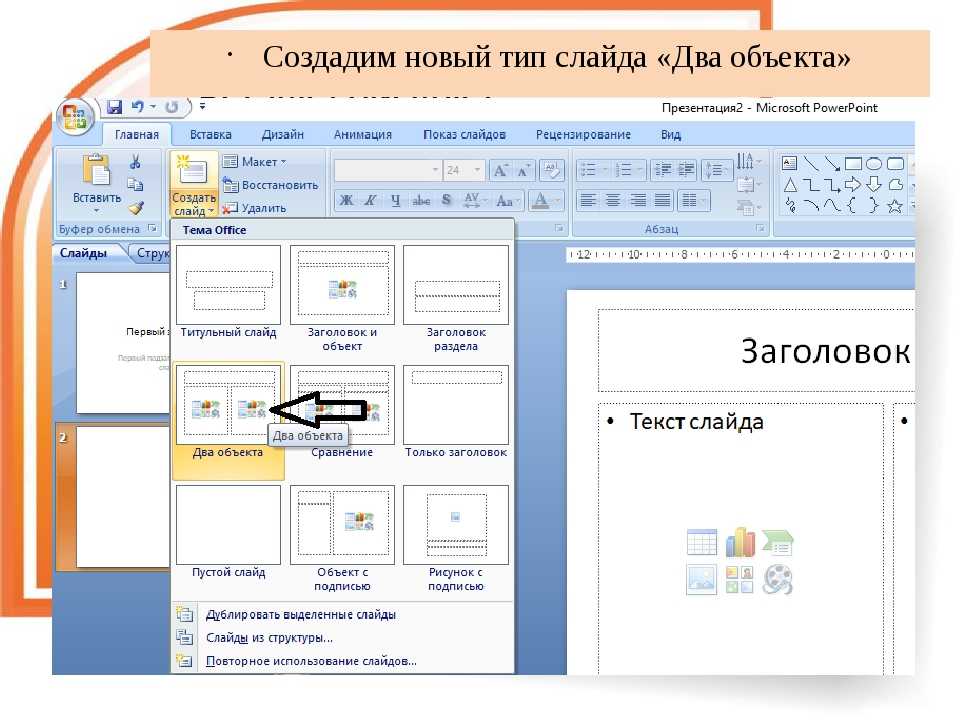 И самое главное, что это абсолютно бесплатно.
И самое главное, что это абсолютно бесплатно.
Основные особенности
За исключением некоторых незначительных ограничений в отношении настольной версии (некоторые функции не столь обширны), мы в основном найдем почти все те же функции и опции, как если бы мы скачали программу. Вот некоторые из его основных функций, с которыми вы вероятно уже знакомы:
- Текстовый редактор для презентаций, что позволяет вставлять и придать формат тексту.
- Вставка и изменение изображения.
- Различные темы дизайна.
- Различные цветовые схемы.
- Инструменты для сочетания форм.
- Возможность применения переходов, анимации и эффектов.
- Разные предустановленные шаблоны.
- Синхронизация с другими устройствами: возобновите свою работу, где вы ее оставили.
- Хранение на OneDrive.
- Открытие файлов, хранящихся на вашем жестком диске.
- Возможность разделения через Skype или с другими пользователями посредством разделения ссылок.

Бесплатно и доступно для всех
Единственное, что вам нужно, чтобы иметь возможность использовать эту онлайновую версию приложения презентаций, это иметь учетную запись Microsoft, браузер (оно совместимо с Firefox, Opera, Chrome, Safari и с большинством браузерами), и, очевидно, подключение к Интернету.
Преимущества этой онлайн-версии можно найти в рамках производительности. Наша работа всегда будет доступной независимо от устройства, которого мы собираемся использовать: Windows, macOS, Linux, Android или iOS смартфон или планшет… и правда заключается в том, что самая последняя версия PowerPoint 2016 также включает синхронизацию с облачными хранилищами, но то, что предлагает веб-приложение это независимость от его скачивания. Кроме того, благодаря тому, что оно синхронизировано с OneDrive, мы можем продолжить нашу работу на других устройствах онлайн или на нашей настольной версии.
И вы, очевидно, не будете иметь никаких проблем с совместимостью: вы можете работать с родными форматами РРТ и PPTX, а также с другими, с которыми работают альтернативы Office, такие как OpenOffice со своим Impress. Без сомнения, достойное решение, чтобы нести с собой слайд-шоу, и работать с ними, где бы вы ни находились.
Без сомнения, достойное решение, чтобы нести с собой слайд-шоу, и работать с ними, где бы вы ни находились.
Требования и дополнительная информация:
- Требуется учетная запись пользователя Microsoft.
Создание и открытие презентации в PowerPoint для Интернета
Переключиться на PowerPoint в Интернете из слайдов
Перейти на Microsoft 365
Переключиться на PowerPoint в Интернете из слайдов
Переключиться на PowerPoint в Интернете из слайдов
Создать и открыть
Создать и открыть
Статья
Делитесь и сотрудничайте
Статья
Добавить и отформатировать
Статья
Дизайн презентации
Статья
Сделайте свою презентацию
Статья
Следующий:
Переключиться на Outlook для Windows с Gmail
PowerPoint для Интернета Дополнительно. .. Меньше
.. Меньше
Запуск в PowerPoint для Интернета означает, что ваши файлы автоматически сохраняются в OneDrive. Это позволяет вам делиться файлами с коллегами и сразу же начинать совместную работу. А когда вам понадобятся дополнительные функциональные возможности, вы можете вместе работать над презентацией в настольном приложении PowerPoint, и все ваши изменения будут сохранены в Интернете.
Чтобы преобразовать Google Slides в PowerPoint, выберите «Файл» > «Загрузить» > Microsoft PowerPoint (.pptx). Затем откройте файл в PowerPoint. Дополнительные сведения см. в статье Начало работы с Таблицами.
Создать, открыть и назвать презентацию
Перейдите на сайт powerpoint.office.com.
Или войдите на сайт office.
 com/signin, выберите Средство запуска приложений Office 365 9.0039 , а затем выберите PowerPoint .
com/signin, выберите Средство запуска приложений Office 365 9.0039 , а затем выберите PowerPoint .Выберите Новая пустая презентация , откройте файл Последние или выберите одну из тем .
Чтобы назвать презентацию, выберите заголовок вверху и введите имя.
Если вам нужно переименовать презентацию, выберите заголовок и введите имя еще раз.
Добавить слайд
Выберите слайд, за которым должен следовать новый слайд.

Выберите Главная > Новый слайд .
Выберите Макет и введите желаемое в раскрывающемся списке.
Сохранить
При работе в PowerPoint для Интернета ваша работа сохраняется каждые несколько секунд. Вы можете выбрать Файл > Сохранить копию , чтобы создать дубликат копии в другом месте.
Или выберите Файл > Загрузить как , чтобы сохранить копию на свое устройство.

Офлайн
Когда вы подключены к сети, функция автосохранения всегда включена и сохраняет ваши изменения во время работы. Если в любой момент вы потеряете подключение к Интернету или отключите его, любые ожидающие изменения будут синхронизированы, как только вы вернетесь в сеть.
Поиск
Выберите Скажите, что вы хотите сделать вверху экрана.
Введите то, что вы хотите сделать.
org/ListItem»>
Выберите один из результатов поиска.
Обучение с помощью PowerPoint | Центр инновационного преподавания и обучения
При правильном планировании и использовании PowerPoint (или аналогичные инструменты, такие как Google Slides) могут улучшить обучение. Мнения об эффективности этой вездесущей программы для презентаций расходятся: одни говорят, что PowerPoint прекрасна, а другие сетуют на ее распространенность. Независимо от того, на чьей стороне вы находитесь, PowerPoint действительно предлагает эффективные способы улучшения обучения при правильном использовании и разработке.
PowerPoint может быть эффективным инструментом для представления материала в классе и поощрения учащихся к обучению. Вы можете использовать PowerPoint для проецирования визуальных материалов, которые в противном случае было бы трудно представить в классе. Например, на уроке антропологии одна презентация PowerPoint может отображать изображения антропологических раскопок в отдаленной местности, вопросы, задающие учащимся тему, диаграмму связанной статистики и мини-викторину о том, что только что обсуждалось, что дает учащимся информация, которая является визуальной, сложной и привлекательной.
PowerPoint может быть эффективным инструментом для презентации материала в классе и поощрения учащихся к обучению.
Этот раздел состоит из трех основных сегментов: часть I поможет преподавателям определить и использовать основные, но важные элементы дизайна, часть II расскажет о способах улучшения преподавания и обучения с помощью PowerPoint, а часть III перечислит способы привлечения учащихся с помощью PowerPoint.
ЧАСТЬ I. Разработка презентации PowerPoint
Доступность
- Доступность для учащихся — учащиеся с нарушениями зрения или слуха могут не иметь полного доступа к презентации PowerPoint, особенно с графикой, изображениями и звуком.
- Используйте доступный макет. Встроенные макеты шаблонов слайдов были разработаны так, чтобы быть доступными: «порядок чтения одинаков для людей со зрением и для людей, использующих вспомогательные технологии, такие как программы для чтения с экрана» (Вашингтонский университет, без даты).
 Если вы хотите изменить макет темы, используйте мастер слайдов; это гарантирует, что ваши слайды сохранят доступность.
Если вы хотите изменить макет темы, используйте мастер слайдов; это гарантирует, что ваши слайды сохранят доступность. - Используйте уникальные и конкретные названия слайдов, чтобы учащиеся могли получить доступ к нужному им материалу.
- Подумайте, как вы отображаете гиперссылки. Поскольку средства чтения с экрана читают содержимое страницы, вы можете рассмотреть возможность создания гиперссылки с описательным заголовком вместо отображения URL-адреса.
- Все визуальные элементы и таблицы должны содержать замещающий текст. Замещающий текст должен подробно описывать изображение или таблицу, чтобы учащиеся с нарушениями зрения могли «читать» изображения с помощью программ чтения с экрана. Не используйте слишком много декоративных визуальных элементов.
- Весь видео- и аудиоконтент должен иметь субтитры для учащихся с нарушениями слуха. Стенограммы также могут быть полезны в качестве дополнительного ресурса, но субтитры гарантируют, что учащиеся смогут следить за тем, что происходит на экране в режиме реального времени.

- Упростите свои таблицы. Если вы используете таблицы на своих слайдах, убедитесь, что они не слишком сложны и не содержат пустых ячеек. Программы чтения с экрана могут испытывать трудности с предоставлением информации о таблице, если в ней слишком много столбцов и строк, и они могут «думать», что таблица заполнена, если доходят до пустой ячейки.
- Установите порядок чтения текста на слайдах. Порядок появления текста на слайде может не совпадать с порядком чтения текста. Проверьте правильность порядка чтения с помощью панели выбора (организованной снизу вверх).
- Используйте средство проверки читаемости Microsoft, чтобы определить потенциальные проблемы с доступностью в готовой презентации PowerPoint. Используйте отзывы, чтобы улучшить доступность PowerPoint. Вы также можете отправить свой файл в Ресурсный центр для людей с ограниченными возможностями, чтобы они оценили его доступность (отправьте его задолго до того, когда вам нужно будет его использовать).

- Сохраните презентацию PowerPoint в виде файла PDF для распространения среди учащихся с нарушениями зрения.
Подготовка к презентации
- Потратьте время и силы на подготовку презентации в PowerPoint; дайте себе достаточно времени для проектирования и разработки.
- PowerPoint особенно полезен при размещении учебных материалов в Интернете. Подумайте о совместимости технологий учащихся с материалами PowerPoint, размещенными в Интернете; убедитесь, что изображения и графика сжаты для доступа с компьютеров, использующих коммутируемое соединение.
PowerPoint особенно удобен при размещении учебных материалов в Интернете.
- Помните о законе об авторском праве при демонстрации материалов курса и правильно цитируйте исходный материал. Это особенно важно при использовании изображений, полученных из Интернета или других источников. Это также моделирует правильное цитирование для ваших студентов.

- Подумайте об интерпретации сообщений для использования PowerPoint в Интернете: смогут ли учащиеся понять материал в презентации PowerPoint за пределами класса? Потребуется ли вам предоставлять заметки и/или другие материалы, чтобы помочь учащимся понять сложную информацию, данные или графики?
- Если вы будете использовать собственный ноутбук, убедитесь, что в классе есть необходимые кабели, драйверы и другие средства для отображения презентации в том виде, в котором вы задумали.
Содержание слайда
- Избегайте слайдов с большим количеством текста. Лучше иметь больше слайдов, чем пытаться разместить слишком много текста на одном слайде. Используйте краткие пункты вместо длинных предложений или абзацев и обрисовывайте в общих чертах ключевые моменты, а не расшифровывайте свою лекцию. Используйте PowerPoint, чтобы направлять презентацию.
- Используйте функцию «Заметки», чтобы добавить в презентацию содержимое, которое аудитория не увидит.
 Вы можете получить доступ к разделу заметок для каждого слайда, сдвинув нижнюю часть окна слайда вверх, чтобы открыть раздел заметок, или нажав «Просмотр» и выбрав «Страница заметок» в параметрах «Представление презентации».
Вы можете получить доступ к разделу заметок для каждого слайда, сдвинув нижнюю часть окна слайда вверх, чтобы открыть раздел заметок, или нажав «Просмотр» и выбрав «Страница заметок» в параметрах «Представление презентации». - Свяжите материалы PowerPoint с задачами курса, чтобы закрепить их цель для учащихся.
Количество слайдов
- Как правило, планируйте показ одного слайда в минуту, чтобы учесть обсуждение и время, а также чтобы учащиеся могли усвоить материал.
- Сократите избыточные или текстовые предложения или маркеры, чтобы обеспечить более профессиональный вид.
- Включайте активное обучение на протяжении всей презентации, чтобы поддерживать интерес учащихся и укреплять знания.
Выделение содержимого
- Используйте курсив, жирный шрифт и цвет для выделения содержимого.
- Использование светлого фона (белого, бежевого, желтого) с темным шрифтом или темного фона (синего, фиолетового, коричневого) со светлым шрифтом легко читать в большом помещении.

- Старайтесь не использовать слишком много цветов или слишком часто менять цвета в презентации, поскольку это может отвлекать учащихся.
- Избегайте использования подчеркивания для выделения; подчеркивание обычно означает гипертекст в цифровых медиа.
Использование светлого фона с темным шрифтом или темного фона со светлым шрифтом легко читается в большой комнате.
Гарнитура
- Ограничьте количество стилей шрифта до двух на слайде. Старайтесь использовать одинаковый шрифт на протяжении всей презентации, чтобы он не отвлекал.
- Избегайте слишком богато украшенных или специальных шрифтов, которые могут быть трудными для чтения учащимся. Придерживайтесь основных шрифтов, чтобы не отвлекать учащихся от содержания.
Размер шрифта
- Убедитесь, что размер шрифта достаточно велик, чтобы его можно было читать из любой точки комнаты: заголовки и заголовки должны быть набраны шрифтом не менее 36-40 пунктов.
 Подтекст должен быть набран шрифтом не менее 32 пунктов.
Подтекст должен быть набран шрифтом не менее 32 пунктов.
Картинка и графика
- Используйте картинки и графику экономно. Исследования показывают, что лучше всего использовать графику только , когда они поддерживают контент. Доказано, что ненужная графика и изображения мешают обучению учащихся.
- Для придания реалистичности можно использовать фотографии. Опять же, используйте только те фотографии, которые имеют отношение к содержанию и служат педагогической цели. Изображения в декоративных целях отвлекают внимание.
- Размер и размещение графики на слайде должным образом — рассмотрите вариант обтекания текста текстом.
- Используйте двумерные круговые и гистограммы, а не трехмерные стили, которые могут мешать предполагаемому сообщению.
Экономно используйте картинки и графику. Исследования показывают, что лучше всего использовать графику только тогда, когда она поддерживает контент.
Анимация и звук
- Добавляйте движение, звук или музыку только при необходимости.
 Если сомневаетесь, обходитесь без него.
Если сомневаетесь, обходитесь без него. - Избегайте отвлекающих анимаций и переходов. Чрезмерное движение внутри слайдов или между ними может мешать сообщению, и учащиеся сочтут их отвлекающими. Избегайте их или используйте только простые экранные переходы.
Окончательная проверка
- Проверка правописания, правильного использования слов, подачи материала и общего вида презентации.
- Коллеги могут помочь проверить вашу презентацию на точность и привлекательность. Примечание. Ошибки более очевидны, когда они проецируются.
- Запланируйте хотя бы одну тренировку, чтобы проверить время и ход.
- Сортировщик слайдов PowerPoint View особенно полезен для проверки правильности последовательности слайдов, а также пробелов и избыточности информации. Вы также можете использовать панель предварительного просмотра в левой части экрана, когда редактируете PowerPoint в обычном режиме.
- Подготовьтесь к плану «Б» на случай, если у вас возникнут проблемы с техникой в классе: как вы будете предоставлять материал, находящийся на вашей флешке или компьютере? Подготовьте альтернативный метод обучения (одной из идей является распечатка копии PowerPoint с примечаниями).

Представление сортировщика слайдов в PowerPoint особенно полезно для проверки слайдов на наличие правильной последовательности, информационных пробелов и избыточности.
Раздаточные материалы PowerPoint
PowerPoint предоставляет несколько вариантов распечатанных раздаточных материалов, которые можно раздавать в различных местах класса.
Перед уроком: учащихся могут захотеть получить материалы, которые помогут им подготовить и сформулировать вопросы перед уроком.
Во время занятия: вы можете раздать раздаточный материал с тремя слайдами и строками для заметок, чтобы побудить студентов делать заметки о деталях вашей лекции, чтобы у них были заметки вместе с материалом слайда (а не просто делать заметки на слайде). содержание).
После урока: некоторые преподаватели ждут, чтобы сделать презентацию доступной после урока, чтобы студенты могли сосредоточиться на презентации, а не читать заранее раздаточный материал.
Никогда: Некоторые преподаватели не раздают PowerPoint учащимся, чтобы учащиеся не полагались на доступ к презентации и в результате не обращали внимания на занятия.
- Слайды PowerPoint можно распечатать в виде раздаточных материалов — с одним, двумя, тремя, четырьмя, шестью или девятью слайдами на странице — которые можно раздавать учащимся для справки во время и после презентации. Раздаточный материал с тремя слайдами на странице включает в себя разлинованные места для облегчения ведения заметок.
- Страницы для заметок. Подробные заметки можно распечатать и использовать во время презентации, а если они предназначены для учащихся, их можно раздать перед презентацией.
- Внешний вид. Презентации PowerPoint можно распечатать в виде плана, который содержит весь текст с каждого слайда. Планы предлагают долгожданную альтернативу раздаточным материалам со слайдами и могут быть изменены по сравнению с исходной презентацией, чтобы предоставить больше или меньше информации, чем проектируемая презентация.

The Presentation
Alley, Schreiber, Ramsdell, and Muffo (2006) предполагают, что дизайн заголовка слайда PowerPoint «влияет на удержание аудитории», и заключают, что «краткие заголовки предложений более эффективны» для запоминания информации, чем заголовки коротких фраз или отдельные слова (стр. 233). Другими словами, создавайте заголовки слайдов с таким же количеством информации, как и для газет и журналов, чтобы помочь учащимся лучше понять содержание слайда.
- PowerPoint должен содержать ключевые слова, концепции и изображения, чтобы улучшить вашу презентацию (но PowerPoint не должен заменять вас в качестве докладчика).
- Избегайте чтения со слайда — чтение материала может быть воспринято как незнание материала. Если вы должны прочитать материал, предоставьте его в виде раздаточного материала вместо проецируемого слайда PowerPoint.
- Избегайте быстрого перемещения лазерной указки по предметному стеклу. Если вы используете лазерную указку, используйте такую, у которой точка достаточно большая, чтобы ее было видно из любой точки комнаты, и перемещайте ее медленно и целенаправленно.

Избегайте чтения со слайда — чтение материала может быть воспринято как незнание материала.
- Используйте пустой экран, чтобы учащиеся могли подумать о том, что только что обсуждалось, или привлечь их внимание (нажмите B для черного экрана или W для белого экрана во время показа слайдов; нажмите эти клавиши еще раз, чтобы вернуться к живая презентация). Эту паузу также можно использовать в качестве перерыва или при переходе к новому контенту.
- Встаньте с одной стороны экрана лицом к аудитории во время выступления. При использовании режима докладчика ваши заметки к слайду будут отображаться на мониторе компьютера, а студентам на экране проектора будут проецироваться только слайды.
- Оставьте свет в классе включенным и, если возможно, выключите свет прямо над проекционным экраном. Полностью темный или полумрак в классе будет мешать делать заметки (и может поощрять вздремнуть).
- Научитесь эффективно использовать PowerPoint и подготовьте запасной план на случай технического сбоя.

- Дайте себе достаточно времени, чтобы закончить презентацию. Попытка просмотреть слайды в спешке может создать впечатление неорганизованной презентации, и учащимся может быть трудно следовать или учиться.
ЧАСТЬ II. Улучшение преподавания и обучения с помощью PowerPoint
Подготовка к занятиям
PowerPoint можно использовать для подготовки лекций и презентаций, помогая преподавателям дорабатывать материал до основных моментов и содержания. Лекции класса можно напечатать в формате плана, который затем можно преобразовать в слайды. Заметки к лекциям можно распечатать в виде страниц заметок (страницы заметок: распечатанные страницы, на которых отображаются заметки автора под слайдом, сопровождаемым заметками), а также их можно использовать в качестве раздаточных материалов к презентации.
Мультимодальное обучение
Использование PowerPoint может помочь вам представить информацию несколькими способами (мультимодальный подход) посредством проецирования цвета, изображений и видео для визуального режима; звук и музыка для слухового режима; текстовые и письменные подсказки для режима чтения/записи; и интерактивные слайды, которые просят студентов что-то сделать, например. групповое или классное занятие, в ходе которого учащиеся отрабатывают концепции в кинестетическом режиме (подробности см. в части III: «Вовлечение учащихся в PowerPoint»). Предоставление информации в нескольких модальностях помогает улучшить понимание и запоминание для всех учащихся.
групповое или классное занятие, в ходе которого учащиеся отрабатывают концепции в кинестетическом режиме (подробности см. в части III: «Вовлечение учащихся в PowerPoint»). Предоставление информации в нескольких модальностях помогает улучшить понимание и запоминание для всех учащихся.
Предоставление информации в нескольких формах помогает улучшить понимание и запоминание для всех учащихся.
Печатные слайды
PowerPoint позволяет пользователям печатать непосредственно во время показа слайдов, что обеспечивает другую форму взаимодействия. Эти слайды для надписей можно использовать для демонстрации комментариев и идей учащихся всему классу. По окончании презентации новый материал можно сохранить в исходный файл и опубликовать в электронном виде. Эта функция требует предварительной подготовки в файле PowerPoint при создании презентации. Инструкции по настройке текстового поля для ввода на слайде см. в этом руководстве от AddictiveTips.
Запись или выделение на слайдах
PowerPoint также позволяет пользователям использовать инструменты для выделения или записи непосредственно в презентации во время ее трансляции. Когда вы представляете PowerPoint, наведите курсор на слайд, чтобы открыть инструменты в левом нижнем углу. Одним из инструментов является значок пера. Щелкните этот значок, чтобы выбрать лазерную указку, перо или маркер. Вы можете использовать свой курсор для этих опций или вы можете использовать стилус для вашего умного монитора компьютера или ноутбука с сенсорным экраном (если применимо).
Когда вы представляете PowerPoint, наведите курсор на слайд, чтобы открыть инструменты в левом нижнем углу. Одним из инструментов является значок пера. Щелкните этот значок, чтобы выбрать лазерную указку, перо или маркер. Вы можете использовать свой курсор для этих опций или вы можете использовать стилус для вашего умного монитора компьютера или ноутбука с сенсорным экраном (если применимо).
Учебные материалы «точно в срок»
Вы можете сделать свои слайды PowerPoint, схемы и/или страницы заметок доступными в Интернете круглосуточно и без выходных через Blackboard, OneDrive и другие веб-сайты. Студенты могут просмотреть материал перед уроком, принести распечатки в класс и лучше подготовиться к прослушиванию, а не делать много заметок во время урока. Они также могут прийти в класс подготовленными с вопросами по материалу, чтобы вы могли проверить их понимание понятий.
ЧАСТЬ III: Привлечение учащихся с помощью PowerPoint
В презентации PowerPoint можно включить следующие приемы, чтобы повысить интерактивность и взаимодействие между учащимися, а также между учащимися и преподавателем. Каждая техника может быть спроецирована как отдельный слайд PowerPoint.
Каждая техника может быть спроецирована как отдельный слайд PowerPoint.
Запуск показа слайдов, когда учащиеся приходят в класс
Этот метод обеспечивает визуальный интерес и может включать в себя ряд вопросов, на которые учащиеся должны ответить, ожидая начала занятия. Эти вопросы могут быть в будущих текстах или викторинах.
- Вступительный вопрос : проект вступительного вопроса, например. «Найдите минутку, чтобы подумать о ___».
- Think-Pair-Share можно проецировать в разные промежутки времени презентации, чтобы позволить учащимся обдумать и обсудить с партнером то, что было представлено.
- Подумайте, что вы знаете о ___.
- Обратитесь к партнеру и поделитесь своими знаниями о ___.
- Поделитесь с классом тем, что вы обсудили со своим партнером.
- Целевой список помогает вспомнить соответствующую информацию, например. «перечислите как можно больше характеристик ___ или запишите столько слов, связанных с ___, сколько сможете придумать».

- Мозговой штурм расширяет кругозор и способствует глубокому мышлению и воспроизведению ранее полученных знаний, например. «Что ты знаешь о ___? Начни с самых ясных мыслей, а затем переходи к тем, которые вроде как «там».
- Вопросы : примерно каждые 15 минут спрашивайте учащихся, есть ли у них вопросы. Этот метод дает студентам время для размышлений, а также является хорошим временем для запланированного перерыва или для преподавателя, чтобы пообщаться со студентами.
- Проверка заметок : попросите учащихся «потратить несколько минут, чтобы сравнить записи с партнером», или «…обобщить наиболее важную информацию», или «…выявить и прояснить любые точки преткновения» и т. д.
- Пары вопросов и ответов : попросите учащихся «уделите минуту, чтобы задать один вопрос, а затем посмотрите, сможете ли вы поставить своего партнера в тупик!»
- Двухминутный документ позволяет инструктору проверять успеваемость в классе, например.
 «Обобщить наиболее важные моменты сегодняшней лекции». Предложите учащимся сдать работу в конце урока.
«Обобщить наиболее важные моменты сегодняшней лекции». Предложите учащимся сдать работу в конце урока. - «Если бы вы могли задать последний вопрос — что бы это было?» Этот метод позволяет учащимся глубже обдумать тему и применить полученные знания в формате вопросов.
- Опрос общественного мнения в классе дает представление о позиции учащихся по определенным темам, например. «вы верите в ___» или «что вы думаете о ___?»
- Самая грязная точка позволяет анонимно информировать инструктора о необходимости внесения изменений и/или дополнений в класс, например. «Какие части сегодняшнего материала вас все еще смущают?»
- Наиболее полезная точка может указать инструктору, на каком этапе курса находится курс, например, «Какой самый полезный момент в сегодняшнем материале и как вы можете проиллюстрировать его практическое применение?»
Положительные черты PowerPoint
- PowerPoint экономит время и энергию: после создания презентации ее легко обновить или изменить для других курсов.

- Программа PowerPoint является портативной, и ею можно легко поделиться со студентами и коллегами.
- PowerPoint поддерживает мультимедиа, такие как видео, аудио, изображения и
PowerPoint поддерживает мультимедиа, например видео, аудио, изображения и анимацию.
Потенциальные недостатки PowerPoint
- PowerPoint может уменьшить возможности для взаимодействия в классе, будучи основным методом распространения информации или разработанным без встроенных возможностей для взаимодействия.
- PowerPoint может привести к информационной перегрузке, особенно при включении длинных предложений и абзацев или презентаций, насыщенных лекциями, с небольшими возможностями для практического применения или активного обучения.
- PowerPoint может «управлять» инструкцией и сводить к минимуму возможность спонтанного и творческого обучения, если только инструктор не задействует потенциал изобретательности в презентации.

Резюме
Как и в случае с любой технологией, способ использования PowerPoint определяет его педагогическую эффективность. Стратегически используя пункты, описанные выше, PowerPoint можно использовать для улучшения обучения и вовлечения учащихся.
Ссылки
Элли, М., Шрайбер, М., Рамсделл, К., и Маффо, Дж. (2006). Как оформление заголовков на слайдах презентации влияет на удержание аудитории. Техническая связь, 53 (2), 225-234. Получено с https://www.jstor.org/stable/43090718
Вашингтонский университет, доступные технологии. (н.д.). Создание доступных презентаций в Microsoft PowerPoint. Получено с https://www.washington.edu/accessibility/documents/powerpoint/
Избранные ресурсы
Брилл, Ф. (2016). PowerPoint для учителей: создание интерактивных уроков. Обучение LinkedIn . Получено с https://www.lynda.com/PowerPoint-tutorials/PowerPoint-Teachers-Create-Interactive-Lessons/472427-2.html
Huston, S. (2011). Активное обучение с помощью PowerPoint [файл PDF]. DE Oracle @ UMUC . Получено с http://contentdm.umuc.edu/digital/api/collection/p16240coll5/id/78/download
(2011). Активное обучение с помощью PowerPoint [файл PDF]. DE Oracle @ UMUC . Получено с http://contentdm.umuc.edu/digital/api/collection/p16240coll5/id/78/download
Служба поддержки Microsoft Office. (н.д.). Сделайте свои презентации PowerPoint доступными для людей с ограниченными возможностями. Получено с https://support.office.com/en-us/article/make-your-powerpoint-presentations-accessible-to-people-with-disabilities-6f7772b2-2f33-4bd2-8ca7-ae3b2b3ef25
Тафте, Э. Р. (2006). Когнитивный стиль PowerPoint: презентация развращает внутри. Чешир, Коннектикут: Graphics Press LLC.
Медицинский центр Университета Небраски, Медицинский колледж. (н.д.). Активное обучение с помощью PowerPoint. Получено с https://www.unmc.edu/com/_documents/active-learning-ppt.pdf
Вашингтонский университет, факультет английского языка. (н.д.). Обучение с помощью PowerPoint. Получено с https://english.washington.edu/teaching/teaching-powerpoint
Университет Вандербильта, Учебный центр.

 д.
д.
 com/signin, выберите Средство запуска приложений Office 365 9.0039 , а затем выберите PowerPoint .
com/signin, выберите Средство запуска приложений Office 365 9.0039 , а затем выберите PowerPoint .

 Если вы хотите изменить макет темы, используйте мастер слайдов; это гарантирует, что ваши слайды сохранят доступность.
Если вы хотите изменить макет темы, используйте мастер слайдов; это гарантирует, что ваши слайды сохранят доступность.